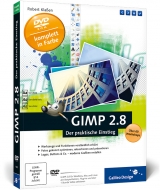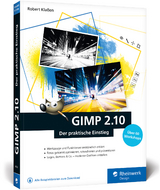GIMP 2.8
- Titel ist leider vergriffen;
keine Neuauflage - Artikel merken
- Steigen Sie ein in GIMP 2.8
- Praxiswissen pur
- Bilder, die verblüffen
Von den Grundlagen bis hin zur professionellen Bildbearbeitung: Wichtige Werkzeuge und Funktionen des Programms werden anschaulich erklärt. Am praktischen Beispiel lernen Sie die Korrektur unscharfer Bilder, den Umgang mit Text, das Freistellen von Motiven u. v. m.
In zahlreichen Workshops legen Sie sofort mit GIMP 2.8 los! Intensivere Farben, ausgewogene Kontraste, gekonnte Retusche: So holen Sie immer das Beste aus Ihren Bildern heraus.
Ob Bildbearbeitung, Porträtretusche oder trickreiche Fotomontage – dank leicht anzuwendender Tipps und Tricks lernen Sie mit Filtern, Effekten und Plug-ins zu zaubern.
Die DVD zum Buch
Alle Beispieldateien aus den Workshops, GIMP 2.8 für Windows,
Mac und Linux, plus: über 1 Stunde Video-Lektionen zu Ebenen, Porträtretusche und Bildeffekten
Robert Klaßen ist als freiberuflicher Print- und Video-Designer in den Gebieten der digitalen Bildbearbeitung, Mediendesign, Druckvorstufe und Video-Editing tätig. Als Personal Trainer gibt er sein Wissen in Fachkunde- und Kreativ-Seminaren weiter und ist Dozent an unterschiedlichen Bildungseinrichtungen. Robert Klaßen ist Spezialist für Adobe Premiere und ist in allen wichtigen Grafikprogrammen zu Hause – sei es Photoshop, Photoshop Elements oder Gimp. Er ist Adobe Certified Expert für Photoshop. Neben ständigen Beiträgen in Foto- und Broadcasting-Magazinen hat er bereits zahlreiche Bücher und Video-Trainings zu den Themen digitale Bildbearbeitung und Videoschnitt verfasst.
... Vorwort ... 17
1 ... Die Grundlagen ... 21
... 1.1 ... GIMP installieren ... 22
... 1.2 ... Dateien öffnen ... 25
... 1.3 ... Dateien speichern - im GIMP-Format ... 29
... 1.4 ... Dateien exportieren - Speicherformate ... 31
... 1.5 ... Neue Bilder erzeugen ... 33
... 1.6 ... Bildgrößen und Auflösungen ... 35
... 1.7 ... Farbräume ... 38
... 1.8 ... Blitzeinstieg ... 42
2 ... Die Arbeitsoberfläche ... 47
... 2.1 ... Schnellübersicht Arbeitsoberfläche ... 48
... 2.2 ... Werkzeuge ... 50
... 2.3 ... Die Werkzeuge im Überblick ... 56
... 2.4 ... Paletten ... 61
... 2.5 ... Bildnavigation ... 64
... 2.6 ... Ansichten ... 68
... 2.7 ... Hilfslinien und Raster ... 70
... 2.8 ... Das Journal ... 74
3 ... Malen und färben ... 77
... 3.1 ... Farben einstellen ... 78
... 3.2 ... Farbpaletten ... 81
... 3.3 ... Pinsel und Füllwerkzeuge ... 82
... 3.4 ... Der Pinsel-Editor ... 88
... 3.5 ... Muster ... 98
4 ... Auswählen und freistellen ... 105
... 4.1 ... Die Auswahlwerkzeuge ... 106
... 4.2 ... Auswahlgrundlagen ... 111
... 4.3 ... Die Schnellmaske ... 121
... 4.4 ... Der Auswahleditor ... 123
5 ... Ebenen ... 125
... 5.1 ... Ebenengrundlagen ... 126
... 5.2 ... Bildebenen erzeugen - Basiswissen Fotomontage ... 131
... 5.3 ... Ebenen in der Praxis - ein Filmplakat gestalten ... 140
6 ... Zuschneiden, skalieren und transformieren ... 149
... 6.1 ... Transformationswerkzeuge ... 150
... 6.2 ... Bildgröße und Arbeitsfläche ... 153
... 6.3 ... Perspektivische Korrekturen ... 157
... 6.4 ... Bildbereiche transformieren ... 162
7 ... Farben und Tonwerte korrigieren ... 165
... 7.1 ... Automatische Farbverbesserungen ... 166
... 7.2 ... Farbabgleich ... 169
... 7.3 ... Histogramm und Werte ... 170
... 7.4 ... Die Tonwertkorrektur ... 177
... 7.5 ... Farbton/Sättigung ... 186
... 7.6 ... Farbkorrektur mit Deckkraft und Ebenenmodi ... 192
... 7.7 ... Fotos färben ... 198
8 ... Belichtung korrigieren ... 205
... 8.1 ... Aufhellen und abdunkeln mit Ebenenmodi ... 206
... 8.2 ... Fotos punktuell korrigieren ... 211
... 8.3 ... Abwedeln und nachbelichten ... 216
... 8.4 ... Helligkeit/Kontrast korrigieren ... 222
9 ... Scharfzeichnen und weichzeichnen ... 229
... 9.1 ... Fotos schärfen ... 230
... 9.2 ... Fotos punktuell schärfen und weichzeichnen ... 235
... 9.3 ... Weichzeichnen ... 241
... 9.4 ... Körnung reduzieren oder hinzufügen ... 249
10 ... Retusche und Montage ... 257
... 10.1 ... Klonen - Bildbereiche vervielfältigen ... 258
... 10.2 ... Reparieren und retuschieren ... 266
... 10.3 ... Montagen ... 274
... 10.4 ... Pixel verschieben ... 285
11 ... Raw-Fotos bearbeiten ... 291
... 11.1 ... Raw-Grundlagen ... 292
... 11.2 ... Raw-Fotos öffnen ... 294
... 11.3 ... Erste Schritte mit UFRaw ... 294
... 11.4 ... Weitere UFRaw-Optionen ... 300
12 ... Pfade ... 305
... 12.1 ... Pfad-Grundlagen ... 306
... 12.2 ... Pfade verwalten ... 315
... 12.3 ... Objekte aus Pfaden erzeugen ... 317
... 12.4 ... Pfade in anderen Dateien nutzen ... 323
13 ... Text ... 325
... 13.1 ... Text-Grundlagen ... 326
... 13.2 ... Text und Pfade ... 330
... 13.3 ... Texteffekte ... 334
14 ... GIMP und das World Wide Web ... 343
... 14.1 ... Fotos für das Web vorbereiten ... 344
... 14.2 ... Grafiken für das Web vorbereiten ... 348
... Anhang ... 363
... ... Plug-ins ... 364
... ... Skripte ... 366
... ... Die DVD zum Buch ... 372
... Index ... 375
Für alle, die nach einer Alternative zu Photoshop suchen und deren Geldbeutel nicht ganz so pralle gefüllt ist. Ein paar Euro in dieses Buch zu investieren ist sicher keine Fehlinvestition.
| Erscheint lt. Verlag | 28.6.2012 |
|---|---|
| Reihe/Serie | Galileo Design |
| Verlagsort | Bonn |
| Sprache | deutsch |
| Maße | 230 x 172 mm |
| Gewicht | 985 g |
| Themenwelt | Informatik ► Grafik / Design ► Gimp |
| Schlagworte | Bildbearbeitung • Digitale Fotografie • Ebenen • Fotos bearbeiten • GIMP • GIMP; Einführung • GIMP; Originalsoftware • Linux • Open Source • Photoshop • Webgrafiken |
| ISBN-10 | 3-8362-1625-6 / 3836216256 |
| ISBN-13 | 978-3-8362-1625-8 / 9783836216258 |
| Zustand | Neuware |
| Informationen gemäß Produktsicherheitsverordnung (GPSR) | |
| Haben Sie eine Frage zum Produkt? |